Como criar um pendrive de instalação do OS X El Capitan
Criar pendrive de instalação do OS X El Capitan
Neste tutorial vamos mostrar como criar um pendrive de instalação bootável do OS X El Capitan. Assim, você poderá atualizar vários Macs de uma vez ou realizar uma instalação limpa sempre que for necessário, sem ter de baixar o instalador – que é grande – diversas vezes. Além disso, possuir um pendrive instalador do OS X traz a vantagem de sempre ter à mão uma forma de recuperar um sistema com problemas.
Requisitos para o procedimento
Você precisará de:
- Um pendrive de 8GB ou maior. Ele será formatado, portanto todo o seu conteúdo será apagado.
- O app Install OS X El Capitan.app no diretório de Aplicativos de seu Mac, o qual pode ser baixado da App Store – mas não deve ser instalado –o instalador deverá ser fechado assim que terminar o download do app.
- Um Mac compatível com o El Capitan – verifique antes se seu Mac pode receber esse sistema operacional.
Procedimentos:
1. Entre na App Store e baixe o app instalador do OS X El Capitan. O arquivo tem pouco mais de 6,2 GB, portanto o download pode demorar um bocado caso sua conexão à Internet seja lenta. É necessário ter uma conta na App Store (gratuita) para efetuar esse download.
2. Após o término do download, o app de instalação será aberto automaticamente para atualização de seu sistema, como mostra a tela a seguir:
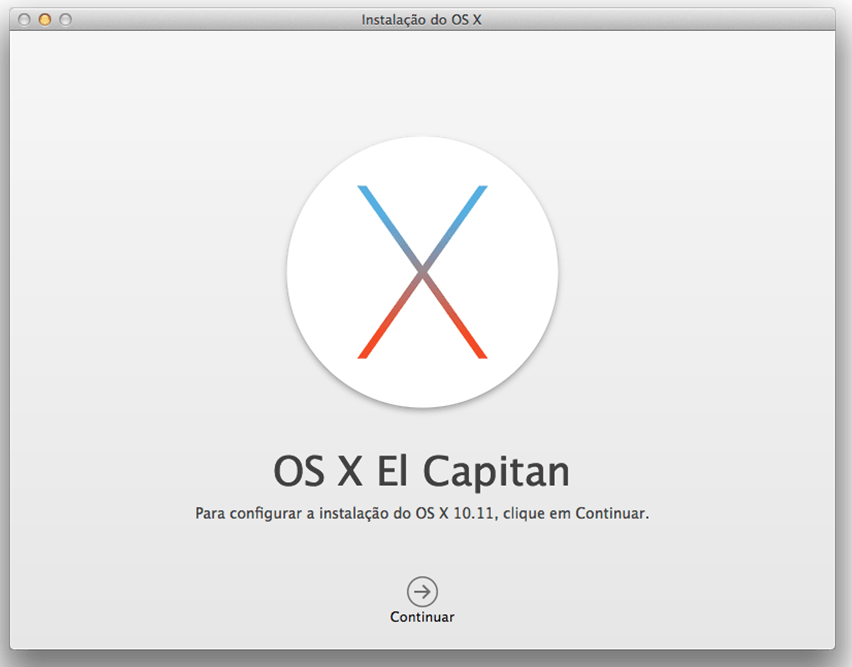
3. Não vamos instalar o sistema diretamente na máquina, mas sim criar um pendrive de instalação. Assim, devemos cancelar a instalação do El Capitan, clicando no menu “Instalação do OS X” e selecionando a opção “Encerrar instalação do OS X”, como mostra a figura a seguir:
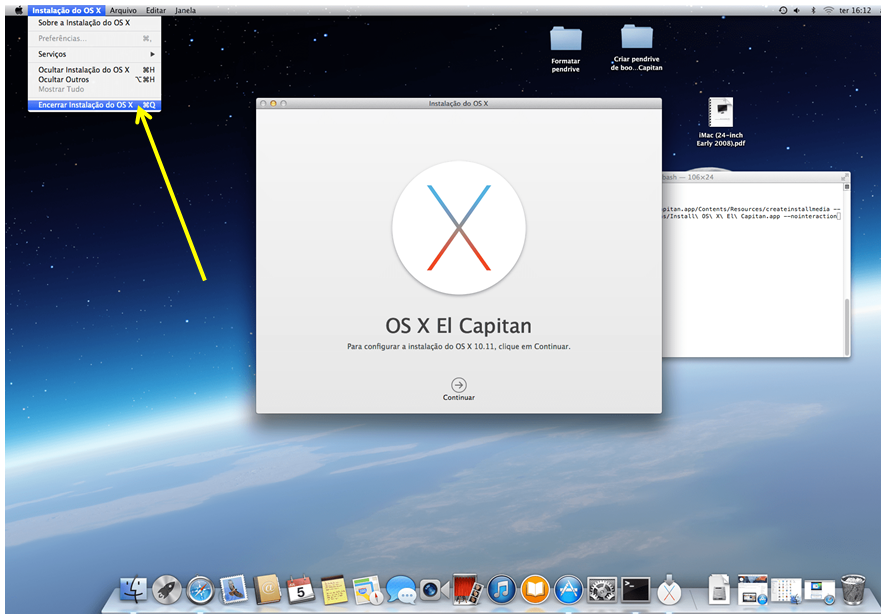
Encerrando a instalação do OS X El Capitan pelo app:
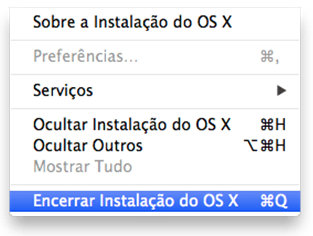
4. Se você abrir a pasta de Aplicativos do sistema, verá o arquivo do app baixado dentro dela:
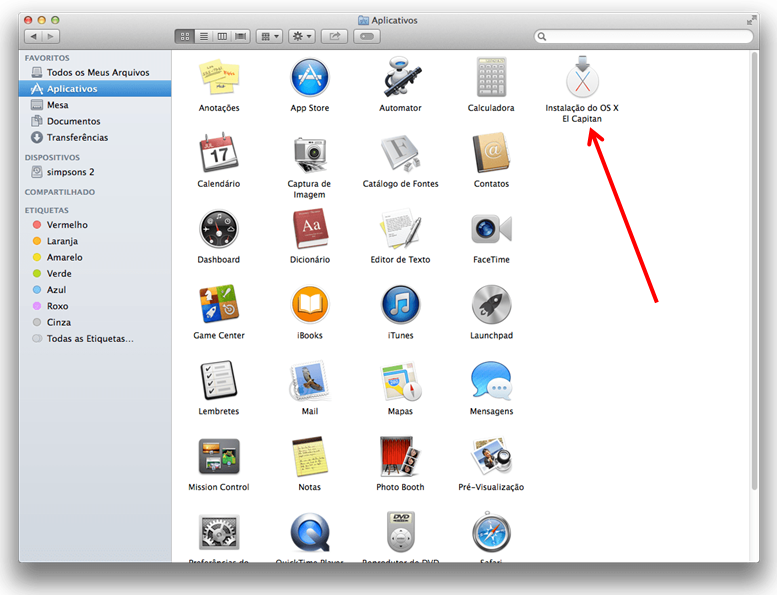
5. Agora insira o pendrive a ser utilizado em uma porta USB disponível. Lembre-se de que todo o conteúdo do pendrive será apagado durante o procedimento. Você pode formatá-lo com o sistema de arquivos correto (HFS+) conforme as instruções do artigo sobre formatação de pendrives e HDs externos no OS X, e então nomeá-lo com desejar. Vou usar o nome ElCapitan para o pendrive, que é bem sugestivo. Recomendo não usar espaços no nome a ser utilizado.
6. Após realizar a formatação, o pendrive estará pronto para receber os arquivos para instalação do Mac OS X El Capitan. Para isso, abra um Terminal (o terminal está localizado no Launchpad):
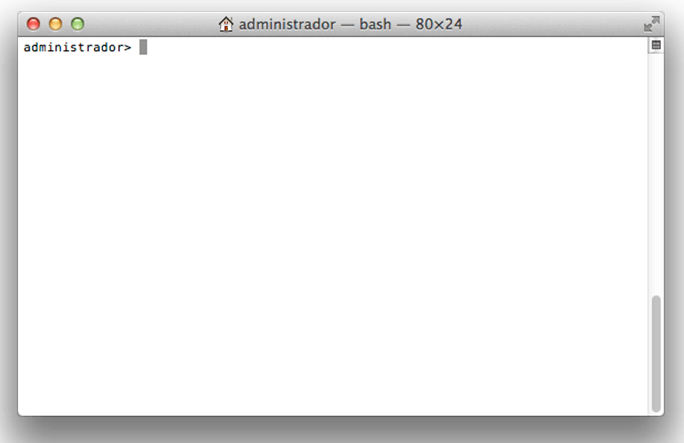
7. Digite o comando a seguir no Terminal:
sudo /Applications/Install\ OS\ X\ El\ Capitan.app/Contents/Resources/createinstallmedia --volume /Volumes/ElCapitan --applicationpath /Applications/Install\ OS\ X\ El\ Capitan.app --nointeraction
A imagem abaixo mostra o comando digitado e pronto para ser executado:
![]()
Tome cuidado com os espaços, barras invertidas, hífens (são sempre dois, antes das opções volume, applicationpath e nointeraction) e letras maiúsculas e minúsculas. Qualquer erro e o comando falhará. A palavra “ElCapitan” que aparece no comando na opção – -volume /Volumes/ElCapitan é o nome que demos ao pendrive durante seu particionamento e formatação. Todas essas instruções fazem parte de um único comando, portanto somente pressione Enter ao terminar de digitar tudo. Se preferir, copie e cole o comando no terminal para evitar erros de digitação.
Pressione Enter. Entre com a senha do administrador se requisitado (provavelmente é sua própria senha). A senha não irá aparecer no terminal quando digitada.
Agora aguarde. O procedimento pode levar vários minutos para completar:

Quando a operação finalizar, aparecerão as seguintes mensagens no Terminal:
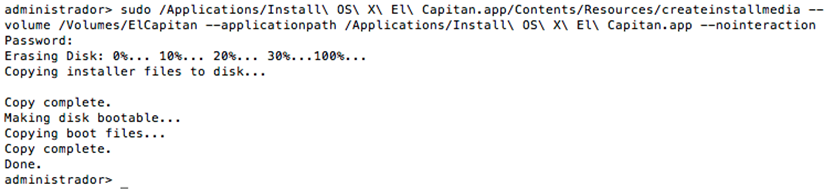
Procedimento realizado com sucesso! O pendrive está pronto para ser utilizado na instalação do OS X El Capitan. Executando o comando df -h no terminal, podemos ver o quanto de espaço do pendrive foi utilizado para criar o instalador do sistema. Essa informação aparece na linha que informa que o sistema de arquivos está montado em “/Volumes/Install OS X El Capitan“:

Problemas eventuais
É muito comum o procedimento não funcionar na primeira tentativa, geralmente por erros de digitação. Se ocorrer algum erro, verifique cuidadosamente o comando digitado.
Caso apareça uma mensagem dizendo que não foi possível encontrar o comando “createinstallmedia“, tente reexecutar o procedimento, substituindo o nome do app de instalação por seu correspondente em português, como podemos ver a seguir:
sudo /Applications/Instalação\ do\ OS\ X\ El\ Capitan.app/Contents/Resources/createinstallmedia --volume /Volumes/ElCapitan --applicationpath /Applications/Instalação\ do\ OS\ X\ El\ Capitan.app --nointeraction
Caso você tenha alguma dificuldade em digitar caracteres com acentuação no terminal (como o ç ou ã), use os atalhos de teclado mostrados na tabela seguinte:
| Caractere | Atalho |
| Acento agudo ´ | Option + e |
| Ç | Option + c |
| Acento circunflexo ^ | Option + i |
| Til ~ | Option + n |
Instalando o OS X El Capitan
Para instalar o El Capitan em um Mac, mantenha o pendrive na porta USB e reinicie o computador. Segure a tecla OPTION ao reiniciá-lo para acessar a tela do instalador. Vou mostrar esse procedimento completo no próximo tutorial.
Até mais!





gosto muito dos seus vídeos no youtube, só agora procurei o site pra mais informações, muito bacana e informativo essa parte do mac não sabia de algumas coisas desse tutorial e outras sabia, por ter um hacktosh eu procuro mais e mais coisas sobre instalação do mac e esse tutorial com certeza vai me ajudar muito, gostaria se for possível e se tiver algum pc com placa de vídeo intel hd graphics 2500 fizessem uma instalação passo a passo, sempre fica meia boca o sistema toda vez que instalo agradeço desde já pelo vídeo que fizer se não fizer também agradeço e abrigado por compartilhar os tutoriais e vídeos.